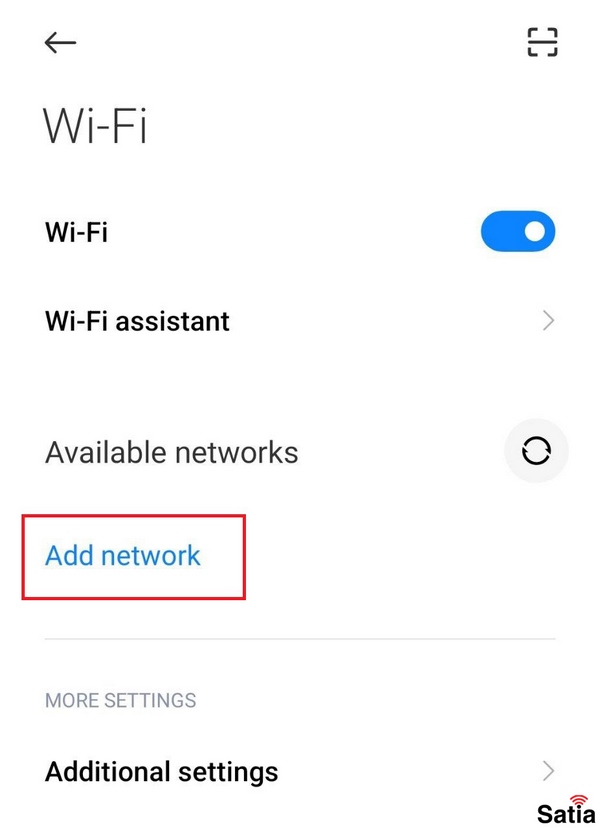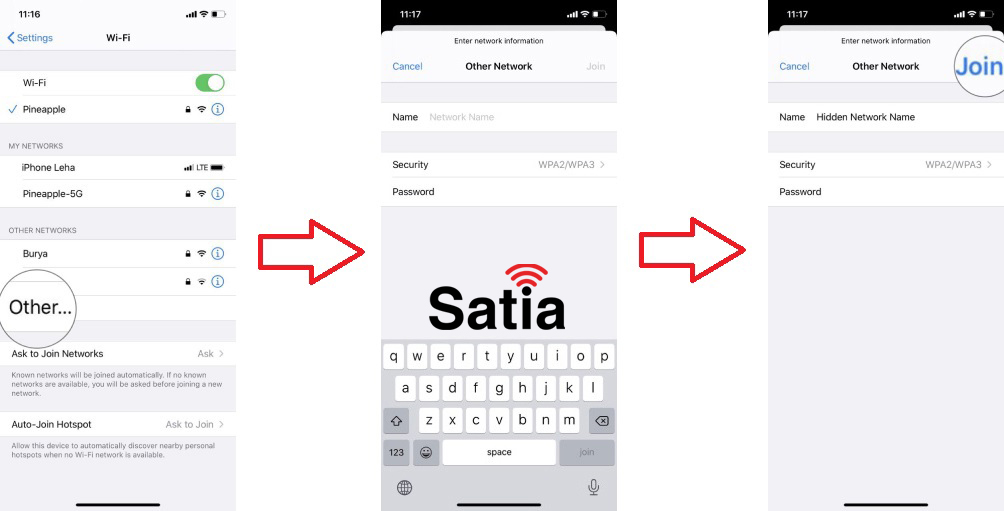مخفی کردن نام مودم و اتصال به آن
یکی دیگر از راههای افزایش امنیت و جلوگیری از هک شدن مودم پس از فعال کردن مک فیلترینگ، مخفی کردن نام مودم است. با انجام این کار نام مودم از لیست شبکههای قابل جستجو مخفی شده و عبارت Hidden Network (در ویندوز) نمایش داده میشود. در اینصورت اتصال به مودم تنها با وارد کردن نام دقیق مودم (SSID) و کلمه عبور امکانپذیر خواهد بود.
سایر مقالات مربوط به افزایش امنیت مودم:
- تغییر کلمه عبور وای فای در مودم های مختلف
- WPS چیست؛ نحوه غیرفعال کردن آن در مودم های مختلف
- آموزش فعال کردن مک فیلترینگ در مودم
در ادامه راههای اتصال به وای فای مودمهای مخفی شده در تمام محیطهای ویندوز، مک، اندروید و ios را شرح میدهیم:
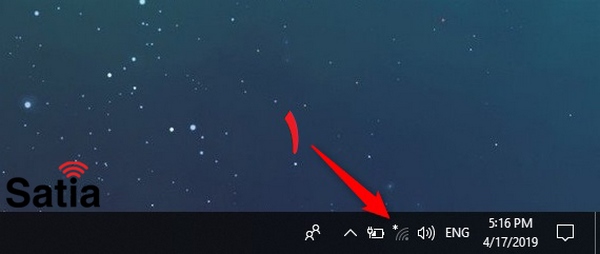
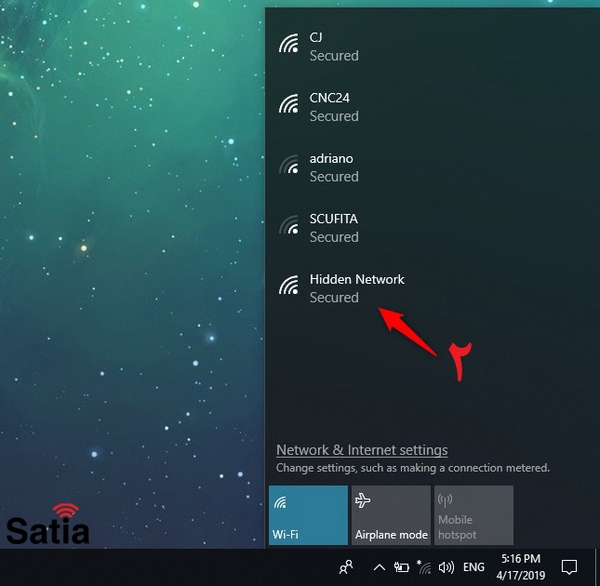
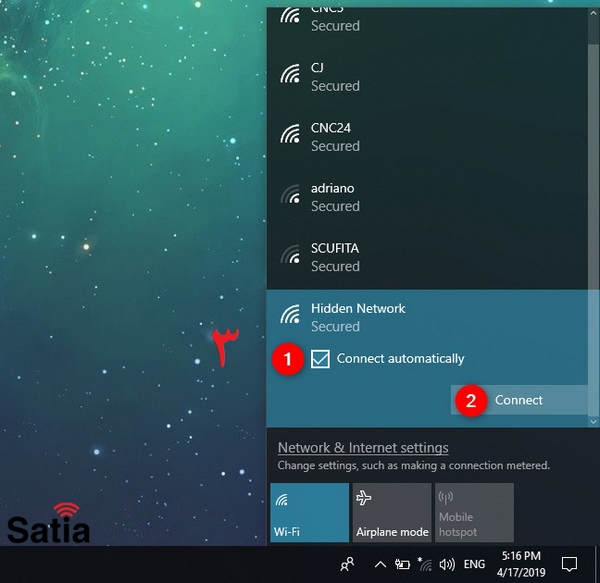
در این مرحله نام مودم را وارد کنید.
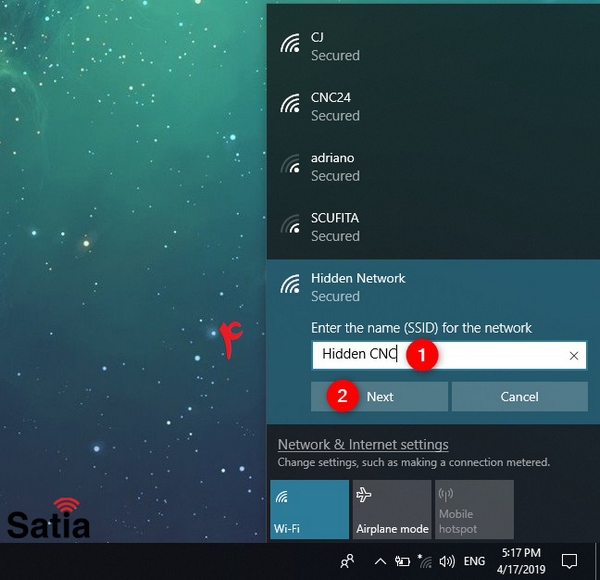
حال کلمه عبور وای فای مودم را وارد کرده و روی دکمه Next کلیک کنید.
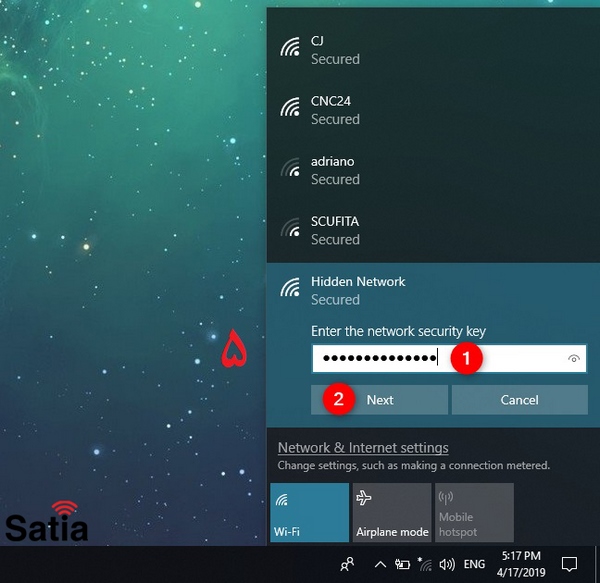
با کلیک روی دکمه Yes در صورت صحت اطلاعات وارد شده به مودم متصل خواهید شد.

اتصال به Hidden Networks در مک (مکینتاش)
در نوار بالای صفحه روی وای فای کلیک کنید.

در پنجره باز شده Join Other Network را انتخاب نمایید.
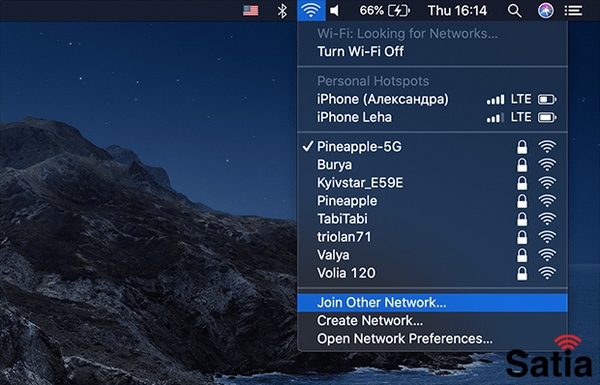
با وارد کردن نام مودم و کلمه عبور و در انتها با کلیک روی دکمه Join به مودم متصل خواهید شد.
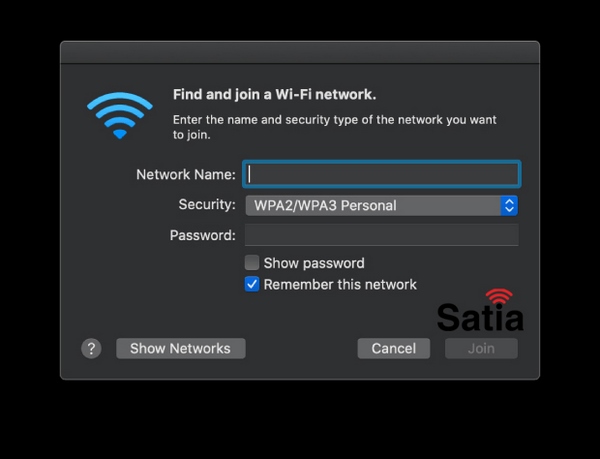
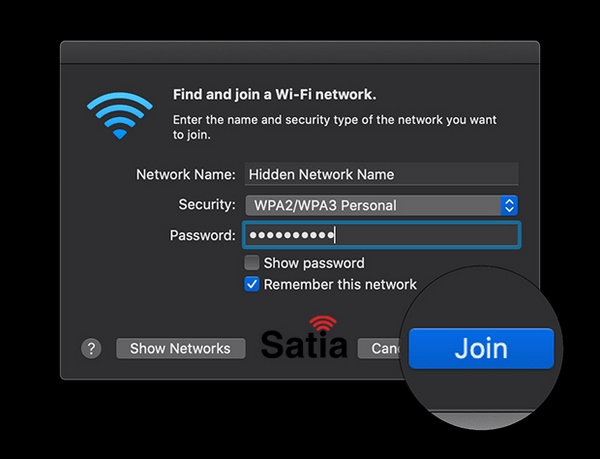
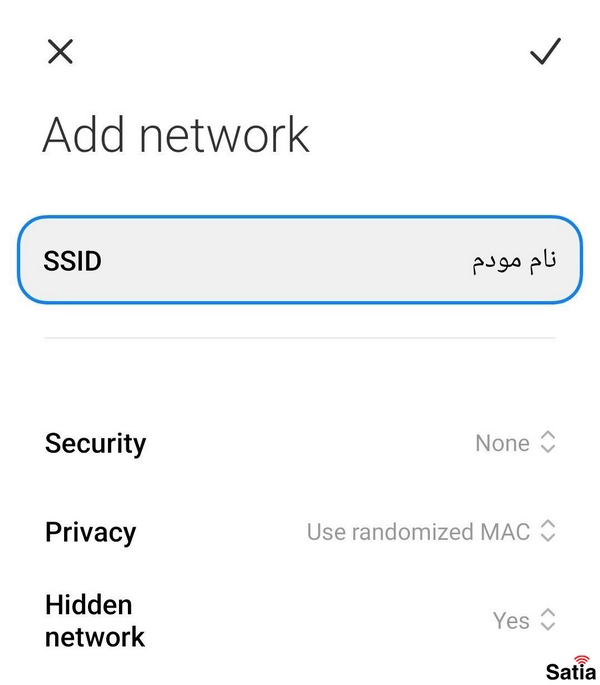
دسته بندی ها: